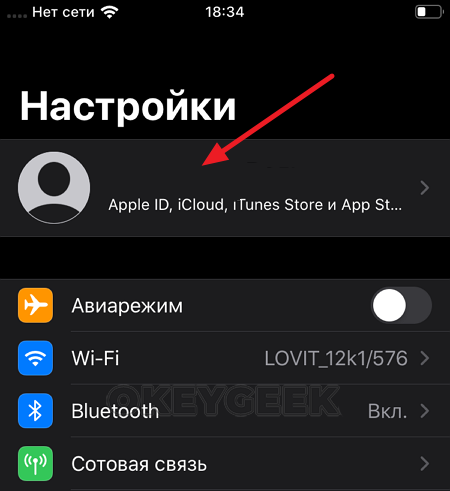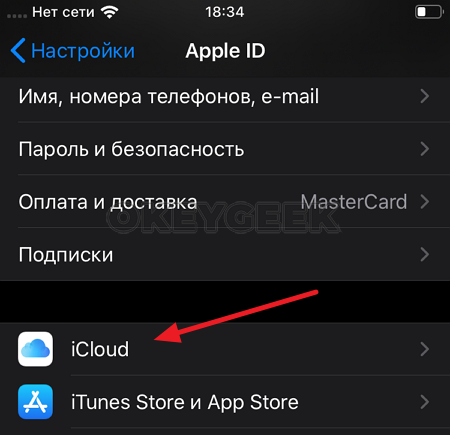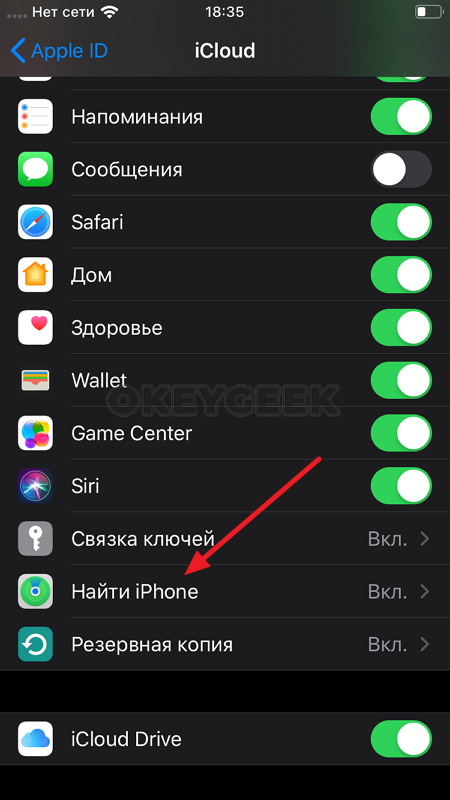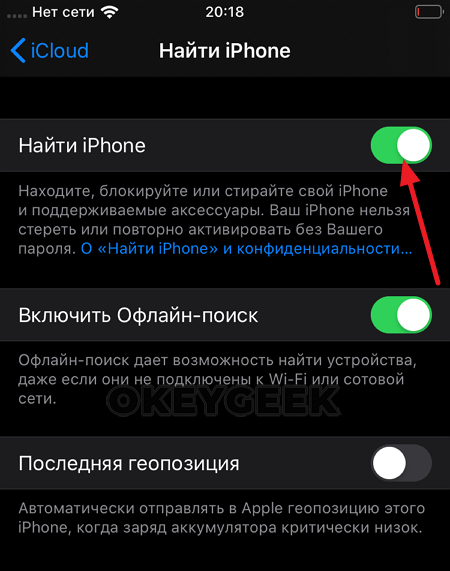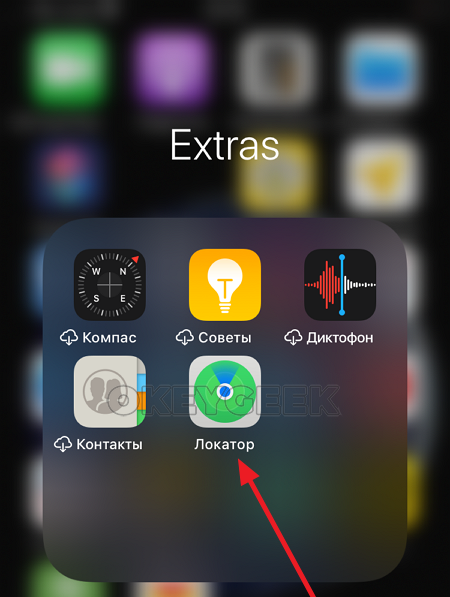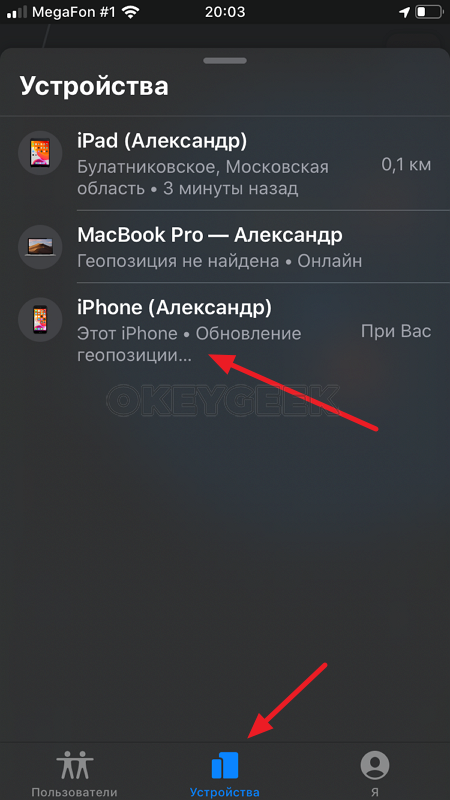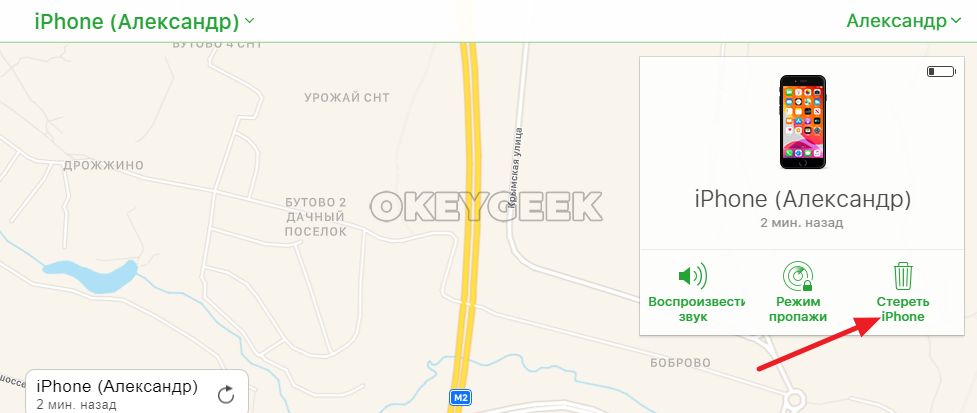Компания Apple серьезно относится к безопасности пользователей «яблочной» продукции, поэтому совершенствует разработку алгоритмов безопасности. Функцию «Найти iPhone» стоит отнести в эту категорию – приложение умеет определять расположение смартфона в режиме реального времени. Поскольку Айфон традиционно держит первое место в списке наиболее привлекательных для преступников смартфонов, функция поиска становится незаменимым помощником для законного владельца. Но иногда приложение только мешает обладателю, поэтому важно знать, как отключить функцию «Найти Айфон» при необходимости.

В каких случаях требуется отключение функции
Полезность функции не стоит недооценивать, но случаются ситуации, когда «Найти Айфон» требуется отключить или временно деактивировать. Это пригодится:
- при восстановлении iPhone через программу iTunes;
- при удалении информации с устройства, стирании контента и настроек;
- при восстановлении информации из сохраненной на компьютере резервной копии смартфона;
- при подготовке аппарата к ремонту перед обращением в сервис.
Функция устроена так, что пользователь по необходимости самостоятельно сможет включать и выключать «Найти Айфон». Производители «яблочных» смартфонов настоятельно не рекомендуют отключать функцию в остальных случаях – активированный поиск неоднократно выручал владельцев при кражах и потерях.

Способы деактивации
Для удобства клиентов компании Apple предусмотрены различные варианты взаимодействия с приложением «Найти Айфон», отключить функцию возможно и штатными средствами, и при помощи персонального компьютера. Разнообразие способов связано с банальным нежеланием пользователей лишний раз посещать сервисные центры Apple – обслуживание iPhone считается дорогостоящим по сравнению с аналогичными моделями. Также многообразие подходов снижает нагрузку на «горячую линию» технической поддержки компании. Деактивировать функцию возможно даже с устройств под управлением Windows и Android, был бы открыт доступ к передаче по беспроводной сети.

Через iOS
Перед тем как выключить функцию «Найти Айфон» убедитесь, что смартфон подключен к интернету. Желательно, чтобы соединение происходило через Wi-Fi – подключение должно радовать стабильностью и приличной скоростью. Для начала стоит попробовать вариант отключения функции штатными средствами операционной платформы iOS – этот способ считается наиболее простым и доступным для пользователей iPhone. Три предложенных варианта подойдут для людей, использующих устройства, работающих под управлением iOS – iPhone или iPad. Для отключения функции рекомендуется точно следовать описанным рекомендациям.

С помощью настроек iCloud
Для отключения функции через управление приложением iCloud на смартфоне откройте «Настройки». В открывшемся окне найдите пункт меню «iCloud». Появится список настроек приложения, найдите параметр «Найти Айфон». Если функция ранее активировалась, то ползунок перемещен вправо и горит зеленым цветом. Для отключения переместите ползунок влево – индикатор станет серого цвета, это говорит о деактивации функции. При необходимости введите в предложенную форму пароль аккаунта Apple ID. Если к учетной записи привязана электронная почта, дождитесь письма с уведомлением об отключении «Найти iPhone». Включить функцию обратно возможно аналогичным способом, вернув ползунок на правую сторону.

Через отключение iCloud
Также пользователям доступно полное отключение учетной записи – не стоит волноваться, аккаунт исчезнет с конкретного устройства, но останется в целости и сохранности.
- Откройте на смартфоне приложение «Настройки».
- Пролистайте до пункта меню «iCloud».
- Откройте пункт «Удалить учетную запись», это пригодится, чтобы выйти из аккаунта.
- Выберите – сохранять ли синхронизированную информацию, либо удалить.
- В открывшейся форме введите пароль аккаунта.
- Подождите, пока завершится процесс выхода из аккаунта.
После этого функция «Найти iPhone» будет удалена с текущего устройства.

С использованием приложения
В смартфонах компании Apple предустановлено отдельное приложение «Найти iPhone», при помощи которого также возможно деактивировать функцию. Для этого:
- найдите и откройте приложение в списке установленных программ;
- введите имя пользователя и пароль аккаунта Apple ID;
- дождитесь завершения синхронизации;
- в открывшемся списке устройств, на которых активирована функция, выберите нужный смартфон;
- проведите по иконке выбранного телефона справа налево;
- нажмите на красную кнопку «Удалить»;
- подтвердите выбор, нажав повторно «Удалить».
Помните о том, что это решение – временное, при следующем подключении к беспроводной сети функция заново включится.

Через компьютер
Для пользователей также предоставлена возможность отключить «Найти Айфон» через компьютер. Дополнительных программ устанавливать не придется, понадобится только рабочий браузер.
- Введите в адресную строку адрес www.icloud.com. В предложенной форме введите имя пользователя и пароль учетной записи.
- Откройте выпадающую вкладку «Все устройства». В списке найдите устройство, на котором хотите отключить функцию поиска.
- В открывшемся окне информации о телефоне найдите кнопку «Стереть».
- Подтвердите выбор, а затем введите пароль учетной записи.
- По желанию возможно ввести номер телефона и добавить текстовое сообщение, подтверждающее отключение функции.
При первом подключении смартфона к интернету, опция отключится.

Возможно ли отключение без пароля Apple ID
Перед тем, как отключить «Найти Айфон», стоит убедиться, что владелец помнит пароль и имя пользователя учетной записи Apple ID. Без пароля, которым владелец подтверждает действие, отключение функции невозможно – в противном случае в подобном защитном алгоритме не будет смысла. Если пароль забыт окончательно, на главной странице iCloud предусмотрена форма восстановления кода. Владелец сможет сбросить пароль, запросив письмо на привязанную электронную почту или мобильный телефон, а также ответив на контрольные вопросы, заданные при регистрации. Надеяться на лазейки в прошивке не стоит – в компании Apple заботятся о безопасности клиентов, поэтому ошибки операционной платформы оперативно устраняются.

Что делать, если не удается отключить функцию
Пользовательский опыт показывает, что проблемы с отключением возникают, если деактивация происходит через другой iPhone или компьютер. Если владелец пользуется сторонними устройствами, на смартфоне приходится отключать беспроводную сеть, а телефон – выключить. В противном случае процесс проходит наугад, предугадать возникновение ошибки не получается. Поэтому перед выключением «Найти iPhone» убедитесь, что это действительно нужно, и другого способа исправить возникшую ошибку не предвидится. Не зря Apple встроили функцию – превыше всего забота о безопасности клиентов, и «Найти iPhone» – важная часть большого защитного механизма.

Оглавление: 1. Через настройки iPhone 2. Через приложение “Найти iPhone” или “Локатор” 3. Через iCloud с компьютера
Через настройки iPhone
Самый простой способ отключить функцию “Найти iPhone” — это использовать настройки на самом устройстве. Зайдите в раздел “Настройки” и нажмите на имя используемого iCloud аккаунта в верхней части меню.
Далее перейдите в раздел “iCloud”.
Здесь нужно пролистать список доступных функций до пункта “Найти iPhone” и зайти в него.
Далее можно отключить функцию “Найти iPhone” соответствующим переключателем.
Обратите внимание
В настройках можно не только полностью отключить функцию “Найти iPhone”, но и отключить только функцию офлайн поиска, либо отправки информации о последней геолокации.
Стоит отметить, что на адрес почты, к которой привязан Apple ID, придет оповещение об отключении функции.
Через приложение “Найти iPhone” или “Локатор”
Еще один способ, как отключить функцию “Найти iPhone”, это использовать непосредственно одноименное приложение. Его можно использовать, как на устройстве, где планируется отключение данной функции, так и на стороннем устройстве, которое привязано к данному iCloud.
Обратите внимание
В зависимости от версии iOS, название приложения может отличаться — “Найти iPhone” или “Локатор”. В более свежих версиях операционной системы программа называется “Локатор”, и она предустановлена на iPhone.
Запустите приложение “Локатор”.
Далее перейдите в раздел “Устройства” и откройте список всех устройств. Нажмите на iPhone, у которого вы хотите отключить функцию “Найти iPhone”.
Выберите пункт “Стереть это устройство”.
Важно
Нажимая “Стереть это устройство”, вы соглашаетесь с тем, что при первом же подключении к интернету все настройки и все содержимое iPhone будут стерты. То есть, устройство фактически будет сброшено до состояния нового.
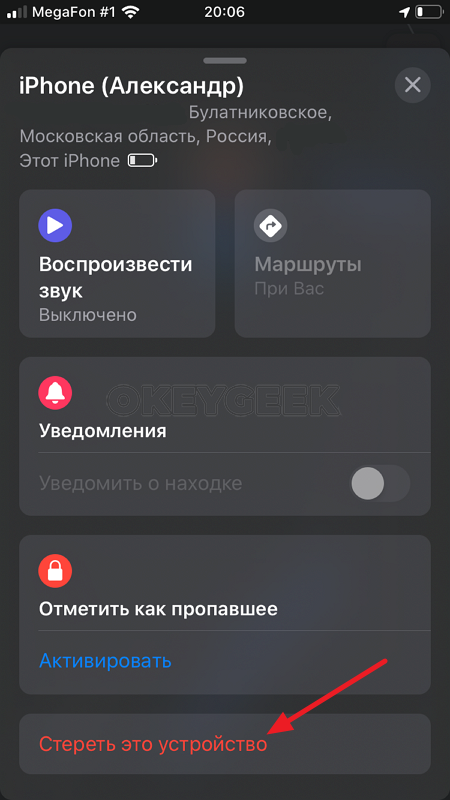
Через iCloud с компьютера
Еще один способ, как отключить функцию “Найти iPhone” на устройстве — это воспользоваться сайтом iCloud. Сделать это возможно, как с компьютера, так и с мобильного устройства.
Зайдите на сайт https://www.icloud.com/find и авторизуйтесь под той учетной записью Apple ID, которая используется на устройстве, где нужно отключить функцию “Найти iPhone”.
Далее отобразится карта и список устройств данного Apple ID. Нужно сверху среди устройств выбрать необходимый iPhone.
Нажмите “Стереть iPhone”, чтобы отключить функцию “Найти iPhone” для этого устройства.
Для подтверждения действий придется ввести пароль от iCloud. Стоит отметить, что в данном случае при подключении к интернету для устройства будет не только отключена функция “Найти iPhone”, но и с него будут удалены все данные и настройки сброшены до изначальных значений.
(14 голос., средний: 4,71 из 5)
Загрузка…
Что делать, если вы продали (подарили) свой старый гаджет от Apple, но забыли отключить Блокировку активации и функцию Найти iPhone (о том, как правильно продавать iPhone мы рассказывали здесь)? Бежать обратно к покупателю? К счастью, в этом нет необходимости – есть сразу два простых способа отключить всё не вставая с дивана.
💚 ПО ТЕМЕ: Секреты быстрого набора текста на iPhone: 12 возможностей, о которых вы могли не знать.
Самый простой и наиболее удобный способ.
1. Перейдите на сайт iCloud.com и войдите в свою учетную запись.
2. На главном экране iCloud.com выберите веб-приложение Локатор.
3. Коснитесь надписи Все устройства.
4. Выберите нужный девайс, на котором нужно отключить функцию Найти iPhone (Блокировку активации).
5. Выберите Удалить из приложения Найти iPhone.
Примечание: Опция «Удалить из приложения Найти iPhone (iPad)» в веб-приложении Локатор может быть доступна только после предварительного стирания данных при помощи сайта iCloud.com (подробно).
Кроме того, стереть данные без ввода код-пароля, Apple ID и пароля можно через процедуру Восстановления на компьютере.
6. Введите пароль для Apple ID и нажмите Удалить.
После выполнения вышеописанных действий устройство будет удалено из приложения Локатор, будут отключены функции Найти iPhone (iPad) и Блокировка активации, после чего его можно привязать к другому Apple ID (iCloud).
💚 ПО ТЕМЕ: iMessage и SMS, или почему сообщения в iPhone бывают синими и зелеными.
Как удаленно выключить Найти iPhone (отключить Блокировку активации, удалить iCloud) с другого устройства (например, iPhone, iPad или Mac)
Если после продажи у вас остались какие-либо другие гаджеты Apple (iPhone, iPad или Mac), функцию Найти iPhone можно отключить и с них. Для этого:
1. Откройте приложение Локатор на вашем девайсе (в нашем случае это другой iPhone), если у вас нет этого приложения, то скачать его можно по этой ссылке.
2. Выберите вкладку Устройства.
3. Нажмите на устройство, в котором необходимо удаленно выключить службу Найти iPhone.
4. Потяните за «шторку» вверх, чтобы полностью открыть меню доступных параметров.
5. Нажмите Стереть это устройство, а затем Продолжить.
6. Нажмите Стереть в правом верхнем углу, введите пароль от Apple ID и снова нажмите Стереть.
Внимание! Все данные, находящиеся на устройстве будут удалены!
7. Нажмите Удалить это устройство , затем подтвердите действие нажатием кнопки Удалить.
8. Введите пароль от Apple ID и нажмите ОК.
После выполнения вышеописанных действий устройство будет удалено из приложения Локатор, будут отключены функции Найти iPhone (iPad) и Блокировка активации, после чего его можно привязать к другому Apple ID (iCloud).
🔥 Смотрите также:
- Как работает опция поиска «Найти на странице» в Safari на iPhone и iPad.
- Закладки на iPhone и iPad: как добавлять, создавать папки, Избранное, настройка.
- 10 функций приложения «Заметки» на iPhone и iPad, о которых вы могли не знать.
🍏 Мы в Telegram и YouTube, подписывайтесь!
Если вы являетесь давним пользователем Apple, вы наверняка сталкивались с приложением Find My, которое изначально установлено на iPhone, iPad, Mac и других устройствах в экосистеме Apple. Find My позволяет вам найти свой iPhone или любое другое устройство, которое вы, возможно, забыли взять с собой или потеряли. Приложение позволяет найти потерянный iPhone и другие вещи, даже если они были выключены, если вы вошли в одну и ту же учетную запись iCloud на всех своих устройствах Apple.
Хотя Find My — полезный инструмент для отслеживания вашего iPhone и других устройств, вы можете отключить его, если беспокоитесь о конфиденциальности, не хотите разряжать аккумулятор или по любой другой причине. К счастью, есть несколько способов отключить функцию «Локатор» на вашем iPhone, и мы объясним их все в этом посте.
Связанный: iPhone 14 Pro выключился и больше не включается? Как исправить
Вы можете отключить функцию «Локатор» для своего iPhone, если вы в настоящее время не используете его или если вы позволяете кому-то другому использовать его на данный момент. Вам также может понадобиться отключить функцию «Локатор» для вашего устройства, если вы отправляете его в сервисный центр Apple для ремонта. Существует множество способов отключить функцию «Локатор» на вашем iPhone, и каждый из них работает немного по-разному и имеет разные последствия.
Отключение Find My — это удобный способ удалить iPhone из списка Find My Devices. Однако выбранный iPhone снова появится в списке устройств, как только он подключится к сети и войдет в вашу учетную запись Apple.
Связанный: iOS 15 Find My: как увидеть текущее местоположение вашего друга
Как отключить Find My для iPhone в iCloud
Есть четыре способа отключить функцию «Локатор» на вашем iPhone. Если вы используете метод 1 для отключения функции «Локатор», вы можете сделать это с устройства, на котором хотите его отключить. Чтобы приступить к методам № 2, № 3 и № 4, iPhone, на котором вы хотите отключить функцию «Локатор», должен быть либо выключен, либо отключен от сотовой или беспроводной сети. Как только это будет сделано, вы можете использовать любой из следующих шагов, чтобы отключить Find My на нем.
Способ 1: с помощью приложения «Настройки» на вашем iPhone
Вы можете отключить функцию «Локатор» непосредственно в настройках iOS на iPhone, где вы хотите его отключить. Для этого откройте приложение «Настройки» на iPhone, где вы хотите отключить функцию «Найти».
В настройках нажмите на карточку с именем вверху.
На следующем экране выберите «Найти».
Теперь вы попадете на экран Find My. Здесь нажмите «Найти iPhone».
На следующем экране выключите переключатель «Найти iPhone» вверху.
Вам будет предложено ввести пароль Apple ID на экране. Введите пароль, а затем нажмите «Выключить», чтобы подтвердить свои действия.
После этого Find My будет отключен на вашем iPhone.
Связанный: iOS 15 Find My: как узнать, когда кто-то прибывает или уходит из места
Способ 2: использование «Локатора» на другом iPhone
Если у вас есть несколько iPhone, подключенных к одной и той же учетной записи iCloud, вы можете отключить функцию «Локатор» на одном iPhone, используя другой iPhone. Для этого откройте приложение «Локатор» на активном iPhone.
В приложении «Локатор» коснитесь вкладки «Устройства» внизу.
На этом экране выберите iPhone, на котором вы хотите отключить функцию «Найти».
Когда выбранный iPhone откроется на следующем экране, прокрутите вниз и нажмите «Удалить это устройство».
В появившейся внизу подсказке выберите «Удалить», чтобы подтвердить действие.
Функция «Локатор» теперь будет временно отключена на выбранном iPhone.
Связанный: Как сделать клавиатуру iPhone больше в 2022 году: 5 объясненных способов
Способ 3: использование iCloud.com
Вы также можете отключить функцию «Локатор» для iPhone в Интернете, открыв приложение Safari или любой другой веб-браузер на другом iPhone, iPad или Mac и перейдя в iCloud.com. Когда iCloud загрузится, войдите в свой Apple ID, если требуется, или используйте свой пароль или Face ID для аутентификации входа.
На главной странице iCloud выберите значок «Найти iPhone».
Страница iCloud Find My iPhone теперь должна отображаться на экране. Здесь нажмите «Все устройства» вверху.
В появившемся дополнительном меню выберите iPhone, с которого вы хотите отключить функцию «Найти».
Предыдущее местоположение выбранного iPhone должно отображаться на следующей странице вместе с дополнительными параметрами в поле в верхней левой части экрана. В этом поле нажмите «Удалить из учетной записи», чтобы отключить функцию «Локатор» для выбранного устройства.
На экране появится подсказка с просьбой подтвердить ваше действие. Чтобы отключить функцию «Локатор» для iPhone, нажмите «Удалить» в этом окне.
Find My теперь будет отключен на выбранном iPhone.
Связанный: iPhone 14 Pro становится горячим? 13 способов исправить
Способ 4: использование приложения «Найти меня» на Mac
Вы можете временно отключить функцию «Локатор» для iPhone с Mac, если на обоих устройствах выполнен вход в один и тот же Apple ID. Для этого откройте приложение «Локатор» на своем Mac из Spotlight или Launchpad.
Когда приложение откроется, щелкните вкладку «Устройства» в верхней части боковой панели слева.
В разделе «Устройства» щелкните iPhone, для которого вы хотите отключить функцию «Найти».
Последнее известное местоположение вашего iPhone теперь будет отображаться на экране вместе с именем устройства. Рядом с названием устройства щелкните значок i справа.
Теперь вы увидите дополнительные параметры в новом всплывающем окне. В этом окне нажмите «Удалить это устройство» внизу.
В появившемся приглашении выберите «Удалить», чтобы отключить «Локатор» для выбранного iPhone.
Find My теперь будет отключен на выбранном iPhone.
Связанный: что означает «Все равно уведомлять» в iOS 15?
Что происходит, когда вы отключаете функцию «Локатор» на своем iPhone?
В зависимости от того, как вы отключили «Локатор» на своем iPhone, последствия будут разными. Если вы использовали метод 1, чтобы отключить функцию «Локатор», блокировка активации на вашем iPhone будет автоматически отключена. Когда блокировка активации будет снята, любой другой сможет войти в выбранный iPhone, используя свой собственный Apple ID.
Если вы отключили функцию «Локатор» с помощью способов 2, 3 и 4, выбранное устройство будет удалено из вашей учетной записи iCloud только временно, и вы не увидите iPhone в списке «Устройства» в приложении «Локатор» на других устройствах Apple.
Когда ваш iPhone снова включится или подключится к сотовой или беспроводной сети, он снова появится в вашем списке устройств. Если вы будете следовать методам 2, 3 и 4, блокировка активации останется включенной на вашем iPhone, и никто другой не сможет войти в свой Apple ID без предварительного удаления себя.
Это все, что вам нужно знать об отключении функции «Найти iPhone» в iCloud.
СВЯЗАННЫЕ С